En este tutorial, veremos cómo sustituir un disco duro averiado en un Synology NAS.
Cuando falla un disco duro en un NAS de Synology (o cualquier otro NAS), es una situación bastante estresante porque la redundancia de la que disponía puede perderse por completo o, como mínimo, degradarse. En situaciones como esta, lo mejor es sustituir el disco duro averiado lo antes posible para poder reparar la matriz RAID y volver a un punto en el que el NAS funcione correctamente.
Sustituir un disco duro averiado en un Synology NAS requiere seguir una ruta específica. Si necesita comprar un disco duro nuevo, encontrará la lista de Los discos duros NAS más utilizados aquí.
¿Cómo se sustituye un disco duro defectuoso en un Synology NAS?
A continuación veremos cómo sustituir un disco duro averiado en un Synology. Cuando un disco duro comienza a mostrar signos de debilidad o deja de funcionar por completo, se le notificará en varios lugares; sin embargo, es mejor configurar estas notificaciones para recibir un correo electrónico directamente al respecto en caso de que no inicie sesión en el sistema. La unidad que se muestra a continuación informó de sectores defectuosos durante una prueba S.M.A.R.T.
- Inicie sesión en DSM y abra el Administrador de almacenamiento. Hay tres lugares que le mostrarán el disco duro exacto que tiene un problema y se le informará de que necesita reemplazar la unidad tan pronto como sea posible. La primera es cuando abre el Gestor de Almacenamiento.
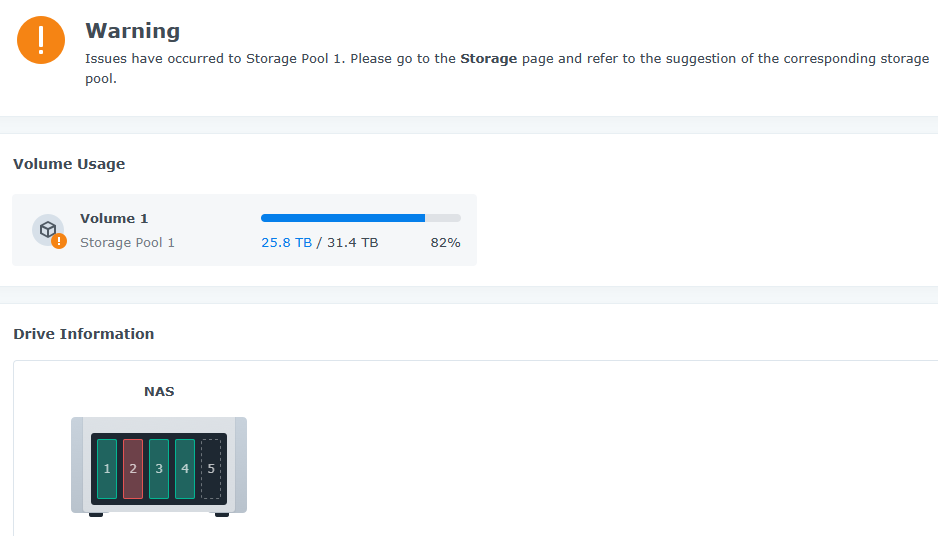
En la sección Pool de almacenamiento, también verá el disco que ha fallado.

Por último, la sección HDD/SSD también le ayudará a identificar la unidad defectuosa.
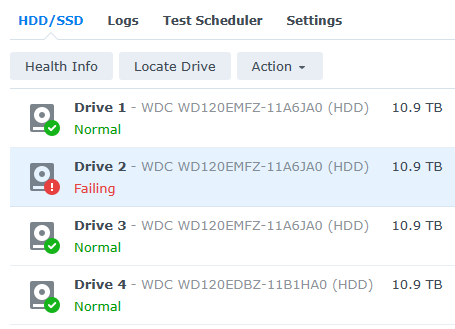
- Cuando esté listo para sustituir la unidad averiada, vaya a la sección HDD/SSD del Administrador de almacenamiento, seleccione la unidad, luego Acción y, por último, Desactivar unidad.
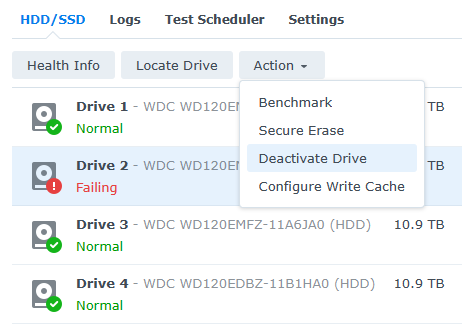
- Recibirá un mensaje indicando que el disco será eliminado del pool de almacenamiento. Si desea continuar, marque la casilla y seleccione Aceptar. Después de desactivar el disco duro, el grupo de almacenamiento entrará en un estado degradado (y el NAS emitirá un pitido); esto es normal.
Tras unos segundos, el disco duro se desactivará por completo. Una vez desactivado, extraiga el disco duro de su Synology NAS (asegúrese de seleccionar el disco duro correcto) y añada el nuevo disco duro.
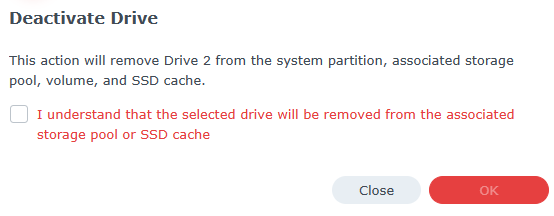
- Verá el nuevo disco duro añadido al NAS y estará en estado No inicializado. La siguiente captura de pantalla muestra cómo se ve esto en un NAS configurado en inglés.
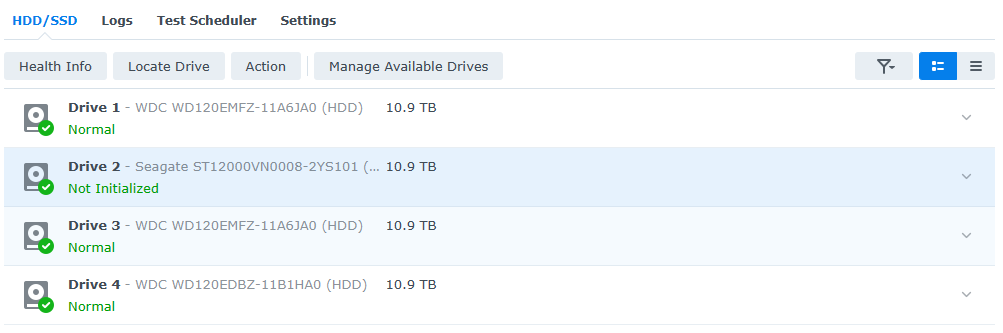
- Abra el grupo de almacenamiento en el que desea añadir el disco duro, seleccione los tres puntos pequeños y, a continuación, Reparar.
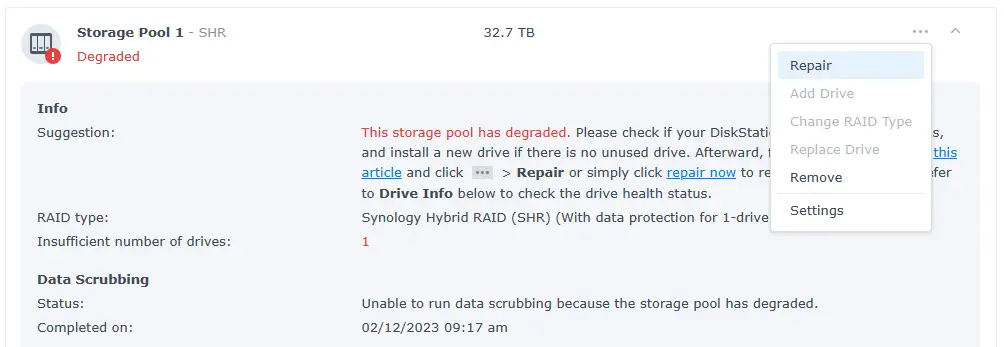
- Después de seleccionar Reparar, debería ver el nuevo disco duro que ha añadido. Seleccione el disco duro y, a continuación, Siguiente.
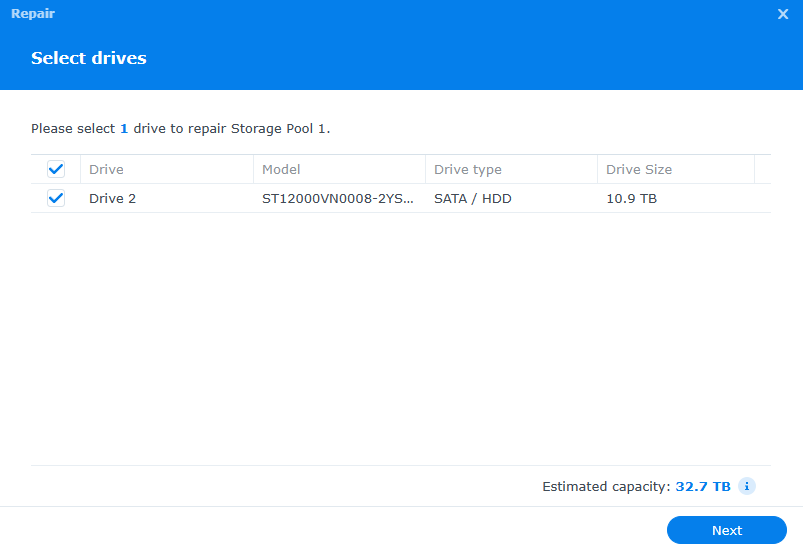
- Confirme que la información es correcta y seleccione Aplicar.
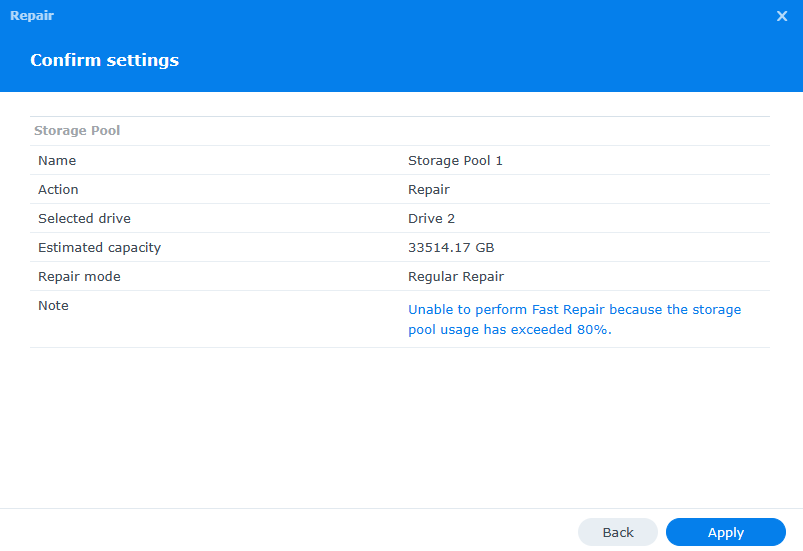
- Recibirá un mensaje indicando que el disco duro recién añadido será sustituido. Si está listo para continuar, seleccione Aceptar.
NOTA: todos los datos de este disco duro se perderán. Por lo tanto, seleccione Aceptar sólo si está preparado para añadir este disco duro al grupo de almacenamiento.
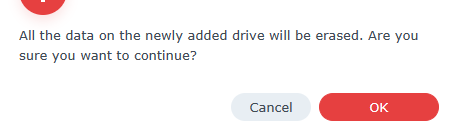
- El grupo de almacenamiento comenzará a inicializarse y repararse.
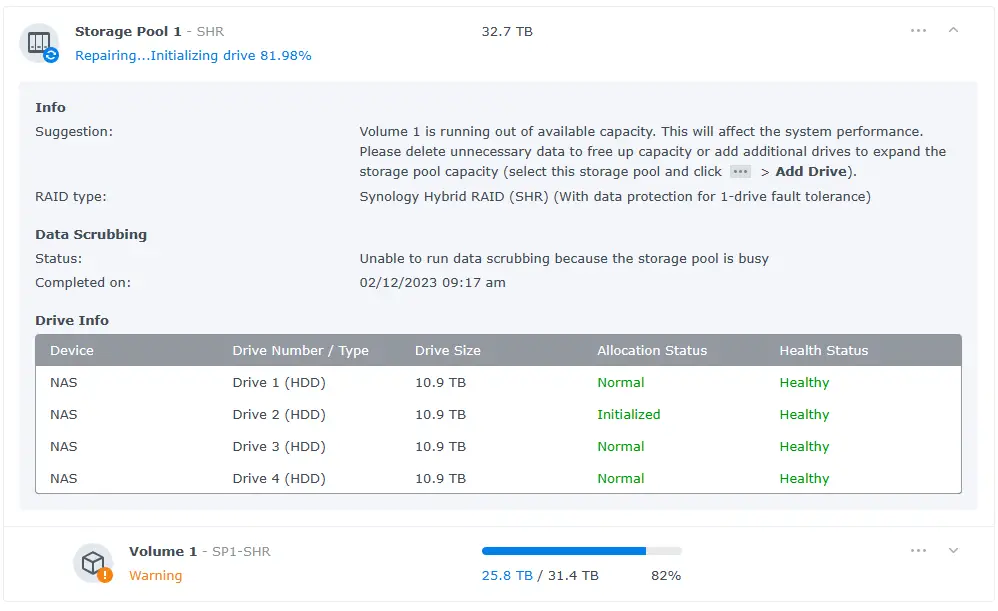
- En cuanto haya terminado (dependiendo de la cantidad de datos que tengas, este proceso puede tardar más de 24 horas), tu pool de almacenamiento volverá a la normalidad y ya no estará en estado degradado.
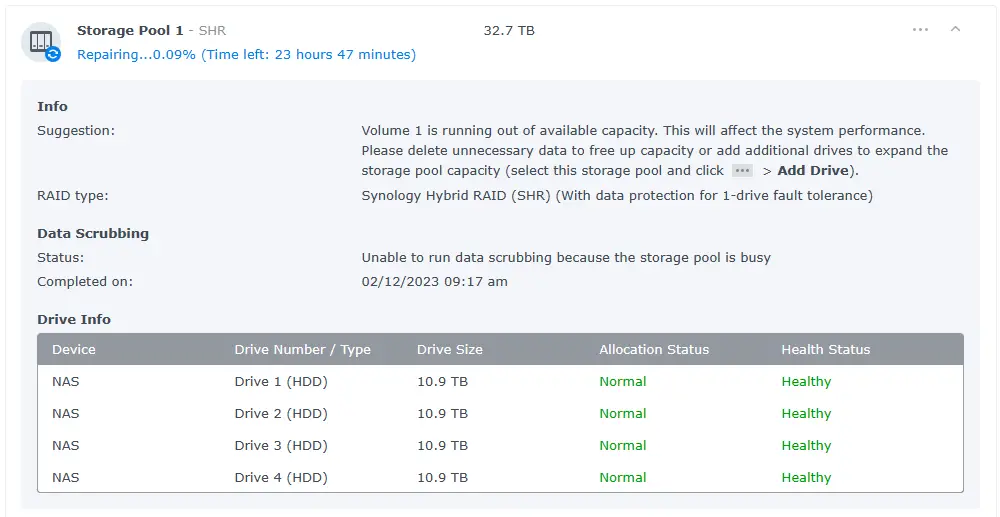
Conclusión
Este tutorial le guiará por el procedimiento para sustituir un disco duro averiado en un Synology. Asuma que le interesa sustituir un disco duro en cuanto empiece a mostrar signos de debilidad. Esto limita el riesgo global y permitirá que la matriz RAID se reconstruya con el nuevo disco duro. El proceso de sustitución no puede ser más sencillo, pero recomiendo haz una prueba S.M.A.R.T. en cuanto se repare la matriz RAID (si no puede hacerlo antes) para asegurarse de que el nuevo disco duro no tendrá ningún problema.


